Настройка параметров абзаца
Настройка параметров доступна, если в палитре Paragraph выбрана опция Show Options (Показать настройки). Одной из настроек является добавление отбивки до или после абзаца (рис. 3.49). Например, интервал между этим и следующим абзацем установлен с помощью отбивки.
Установка отбивки между абзацами
- Выделите абзацы, до или после которых нужно установить отбивку.
- Задайте отбивку перед абзацем в поле Space Before (Отбивка до) - рис. 3.50.
- Задайте отбивку после абзаца в поле Space After (Отбивка после) - рис. 3.50.
Никогда не вставляйте отбивку между абзацами нажатием клавиши ввода. Это может вызвать проблему при перетекании текста.
Буквицей называется первый символ (или символы) абзаца, увеличенный по сравнению с обычным текстом и врезанный в текст на глубину нескольких строк (рис. 3.51). Начальная страница каждой главы данной книги содержит буквицу.
Создание буквицы
- Выделите абзац, который должен начинаться с буквицы.
- Укажите количество строк, занимаемых буквицей, в соответствующем поле (рис. 3.52).
- Задайте количество символов буквицы в соответствующем поле (рис. 3.52).
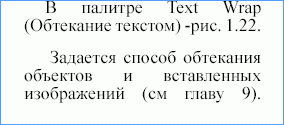
Рис. 3.49. Пример увеличенного интервала между абзацами
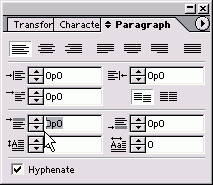
Рис. 3.50. Отбивка до и после абзаца задается в полях настройки отбивки между абзацами
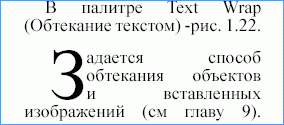
Рис. 3.51. Пример буквицы, состоящей из одного символа и занимающей три строки
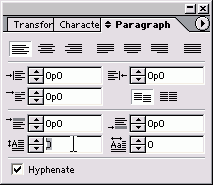
Рис. 3.52. Поля настройки буквицы предназначены для изменения ее внешнего вида
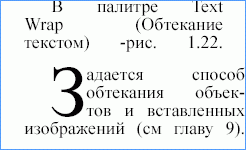
Рис. 3.53. Функция расстановки переносов включена
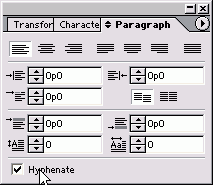
Рис. 3.54. Установите флажок Hyphenate (Перенос), чтобы включить расстановку переносов
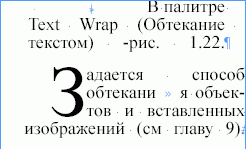
Рис. 3.55. Непечатаемые символы, отображаемые в тексте
Если хотите изменить гарнитуру буквицы, выделите ее и выберите другой шрифт.
Вы можете включить функцию расстановки переносов в тексте абзаца (рис. 3.53).
Расстановка переносов
- Выделите абзацы, в которых хотите расставить переносы.
- Чтобы включить функцию расстановки переносов, установите флажок Hyphenate (Перенос) в палитре Paragraph (рис. 3.54). Переход слов на новую строку будет осуществляться в соответствии с правилами переноса. (Информацию о контроле количества переносов абзаца см. в главе 15.)
Для более тонкой настройки отбивки абзацев в Adobe InDesign CS1, можно использовать функцию Justification (Выравнивание), которая позволяет детально контролировать распределение пробелов между словами и буквами в абзаце. Это особенно полезно при работе с большими объемами текста, где требуется высокий уровень читабельности и эстетики.
Для создания особенно эффективных макетов в InDesign CS1, следует уделить внимание также и вертикальному ритму документа. Это включает в себя настройку интерлиньяжа (межстрочного интервала) и использование стилей абзацев для обеспечения единообразия и улучшения визуальной композиции страницы.
Помимо этого, важно помнить о возможности использования различных шрифтов для буквиц. Изменение шрифта буквицы может значительно влиять на общее визуальное восприятие страницы, добавляя уникальности и стиля. Экспериментируйте с различными шрифтами и размерами, чтобы найти идеальное сочетание для вашего дизайна.
Также не забывайте о возможности настройки цвета буквицы, что может быть использовано для привлечения внимания читателя или выделения ключевых моментов в тексте. Использование контрастных цветов или цветов, гармонирующих с общей цветовой схемой страницы, может существенно повысить читаемость и эстетическую привлекательность документа.
Другой важной особенностью настройки текста в InDesign CS1 является использование висячих пунктуаций. Висячая пунктуация позволяет выравнивать текст по левому краю более аккуратно, так как знаки препинания не включаются в выравнивание, создавая более чистые и профессиональные края текста.
Не менее важен и контроль над переносами слов в тексте. Неправильные переносы могут нарушить поток чтения и восприятие текста. InDesign CS1 предоставляет мощные инструменты для контроля переносов, позволяя настраивать их как для отдельных слов, так и для целых абзацев. Это обеспечивает гибкость и точность при работе с текстом, что особенно важно в профессиональной верстке.
Не забывайте о возможности использования встроенных стилей абзацев и символов. Эти стили помогают автоматизировать и упростить процесс форматирования, а также обеспечивают единообразие оформления текста по всему документу. Использование стилей является ключом к эффективной и быстрой работе в Adobe InDesign.